Domyślna skórka VLC jest prosta, ale trudna dla oczu, ponieważ jest mocno biała. Dłuższe oglądanie programów w trybie okienkowym może powodować rozmycie obrazu i zmęczenie oczu. Na szczęście VLC pozwala użytkownikom dostosować jego układ, kolor i wygląd bez wpływu na jego funkcjonalność. W związku z tym możesz znaleźć skórkę odpowiadającą Twoim preferencjom.

Ale przy tak wielu opcjach w Internecie możesz niechcący zadowolić się przeciętnymi skórkami. I tu pojawia się ten artykuł. Obejmuje najlepsze skórki VLC, które powinieneś rozważyć.
Najlepsze skórki VLC
Skórki VLC mają wiele kształtów. Ale wszystkie mają tę samą funkcję — poprawiają wygląd odtwarzacza multimedialnego. Dzięki różnym wyborom możesz znaleźć taki, który spełnia Twoje specyficzne potrzeby. Na przykład możesz wybrać skórkę VLC, która:
- Pasuje do motywu pulpitu, zapewniając przyjemne dla oka interfejsy.
- Posiada prosty interfejs użytkownika ułatwiający nawigację.
- Reprezentuje Twoją tożsamość.
- Tworzy kontrast dla poprawy wizualnej.
Możesz znaleźć skórki VLC na Oficjalna strona VLC Media Player . Istnieją również witryny innych firm, które oferują bezpłatne skórki VLC. W poniższej sekcji omówiono dziesięć najlepszych skórek VLC.
1. Ciemny salon
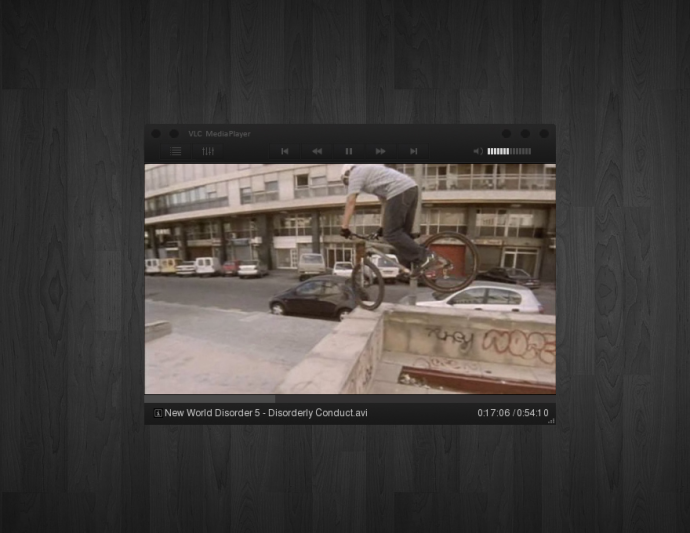
Chcesz oglądać programy bez wytężania wzroku? A później Skóra Darklounge jest idealnym wyborem. Posiada ciemny motyw z minimalistycznym designem. Jest doskonały do oglądania filmów w nocy, ponieważ płynnie wtapia się w ciemne otoczenie. W przeciwieństwie do domyślnej skórki VLC, jej funkcje kontrolne pojawiają się u góry ekranu.
W lewym górnym rogu skórki VLC znajduje się menu z funkcjami dostosowywania. Możesz zmienić układ, kolor i przezroczystość. Ponadto, jeśli chcesz, aby Twoja muzyka lub filmy były odtwarzane bez zakłóceń, możesz utworzyć listę odtwarzania.
2. Zune 1.0
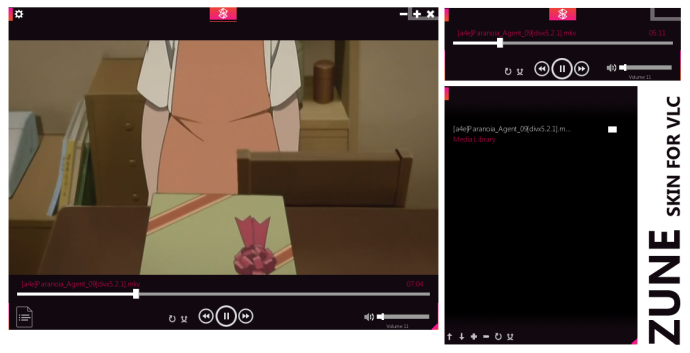
Zune 1.0 to uaktualnienie skórki Zune z 2010 roku. Pozwala użytkownikom, którzy kochali starszą wersję, ponownie przeżyć to doświadczenie. Jego delikatny motyw łączy ciemne kolory z bladym różem, który świeci subtelnym światłem. Zapewnia to odpowiednie ustawienie do oglądania filmów bez męczenia oczu.
Interfejs użytkownika Zune 1.0 jest bardzo minimalny. Przewyższa nawet domyślną skórkę odtwarzacza multimedialnego VLC. Ekran wyświetla tylko odtwarzanie, pauzę, przewijanie do tyłu i szybkie przewijanie do przodu na dole.
Możesz majstrować przy kolorze i czcionkach w ustawieniach koła zębatego. Deweloper ma nadzieję uruchomić biały motyw, aby dać użytkownikom wiele możliwości wyboru.
3. Skórka FusionX2

FusionX2 to elegancja. Koncentruje się na czarnych i srebrnych odcieniach i zapewnia elegancki, futurystyczny i minimalistyczny wygląd.
W rezultacie ekran FusionX2 jest mniej zagracony. Na ekranie pojawiają się tylko podstawowe elementy sterujące, ale stamtąd możesz łatwo uzyskać dostęp do opcji listy odtwarzania.
Chociaż FusionX2 ma wersje A I B , mają te same kosmetyki. Jedyna różnica polega na umiejscowieniu elementów sterujących.
4. Czarna Perła
Czarna Perła to skórka VLC, która pochodzi z 2009 roku, ale pozostaje jedną z najlepszych opcji dostosowywania do odtwarzania muzyki. Ma ocenę 4,51, co jest dobrym znakiem, że użytkownicy mają z nim dobre doświadczenia.
Blackpearl ma opływowy czarno-szary motyw. Jego kontrola krzyczy minimalizmem, ponieważ nie pozwala nawet na wyświetlanie wideo w trybie okienkowym. To sprawia, że nadaje się tylko do odtwarzania muzyki, a ponieważ nie widać tytułów utworów, wszystko będzie niespodzianką.
5. Alienware Darkstar

Czy twoje serce bije dla science fiction? Jeśli odpowiedziałeś twierdząco, znajdziesz Alienware Darkstar pociągający. Zawiera ciemnoczerwony i czarny motyw, który dodaje intensywności i ostrości Twojemu VCL Media Player. Klimat science-fiction pochodzi z głównego menu, które wygląda jak futurystyczny shuriken z logo Alienware.
Jego wyjątkowy design nie przyćmiewa jego funkcji. Menu główne zawiera wiele przycisków ułatwiających dostęp do wideo, audio, list odtwarzania, a nawet korektora. Możesz także „zamknąć migawkę”, aby zablokować ustawienia, aby uniknąć błędnego kliknięcia w trakcie pokazu.
Jeśli istnieje możliwy problem ze skórą, oznacza to, że wyszukiwarka znaczników czasu została zmniejszona, aby pasowała do menu, więc możesz mieć trudniejszy czas na wyzerowanie określonego czasu w dłuższych filmach.
6. Skórka Transformers VLC
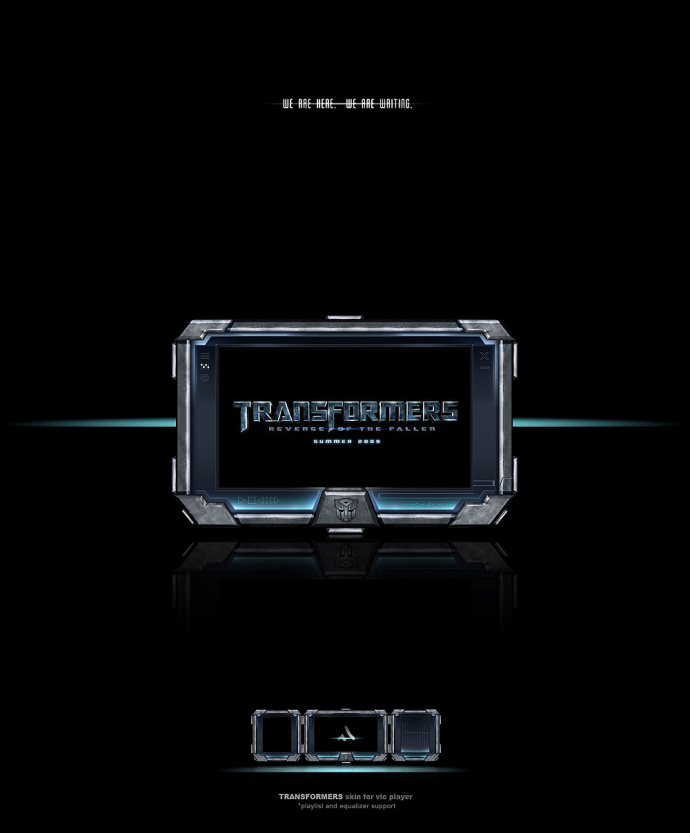
The Skórka Transformers VLC jest popularny wśród fanów filmów Transformers. Jego nowoczesny wygląd i ciemny kolor są inspirowane filmami.
Główny interfejs użytkownika jest elegancki i prosty, a ekran wyświetla tylko podstawowe przyciski odtwarzania, głośności, szybkiego przewijania do przodu i do tyłu. W ustawieniach można uzyskać dostęp do zaawansowanych funkcji kontrolnych, takich jak czcionki i kolory.
7. Skórka Avengers Shield VLC
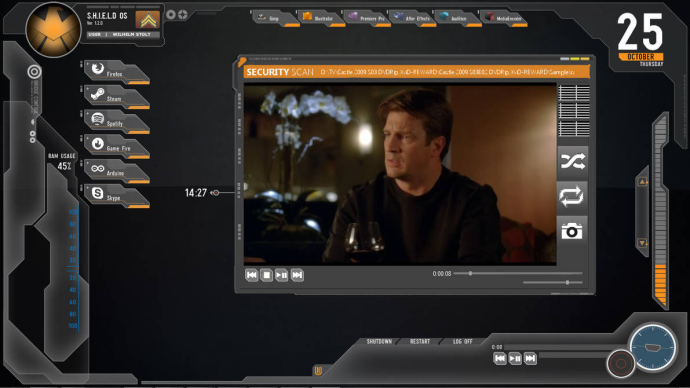
Jeśli kochasz film Avengers, Skórka Avengers Shield VLC może być twoją ulubioną skórką VLC. Jego motyw i sterowanie naśladują tarczę Avengersów. Z daleka interfejs użytkownika wygląda na skomplikowany. Ale dzięki prostej organizacji każdy może z łatwością nawigować.
Przyciski sterujące odtwarzaniem, pauzą, przewijaniem do przodu i do tyłu znajdują się w lewym dolnym rogu. Regulacja głośności znajduje się w prawym dolnym rogu. Ta organizacja odróżnia tę skórkę od innych skórek.
jak dodać urządzenie do google
Skórka jest przeznaczona do użytku razem z tarczą S.H.I.E.L.D. Skórka Rainmeter na twój komputer. Powyższy link pokazuje podgląd skórki Rainmeter wokół odtwarzacza VLC, którą można również dostosować. Aby uzyskać więcej informacji o tym, co potrafi Rainmeter, Kliknij tutaj .
8. MinimalnyX
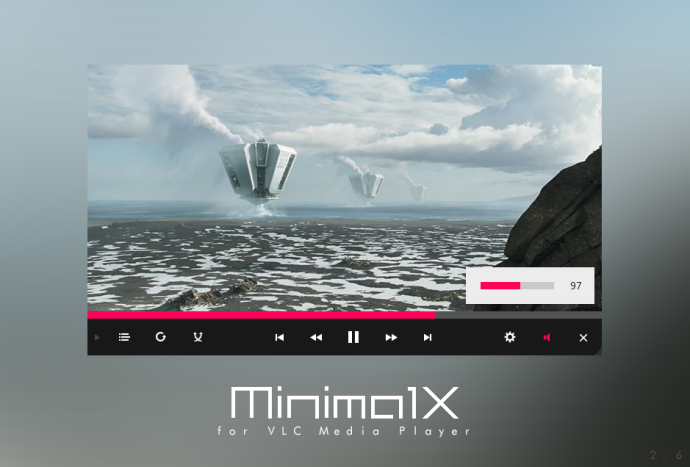
Jeśli jest skórka, która zestarzała się jak dobre wino, to jest MinimalX . Misją twórców tej skórki VLC było zapewnienie użytkownikom niezrównanych wrażeń. Skórka była regularnie aktualizowana od czasu jej premiery w 2013 roku, aw 2018 roku pojawiła się wersja 3.0, a światowy trend w kierunku minimalizmu w końcu dogonił jej wizjonerski design.
Jak można wywnioskować z nazwy, ta skórka obejmuje minimalizm. Ale nie narusza to ważnych funkcji. Ma wszystkie dzwonki i gwizdki, których potrzebujesz od VLC: sterowanie audio i wideo, wybór list odtwarzania i napisy.
Najlepszą funkcją jest dostosowywanie kolorów, umożliwiające wybór między ciemnym, różowym, niebieskim lub zielonym tłem.
9. SilentVLC
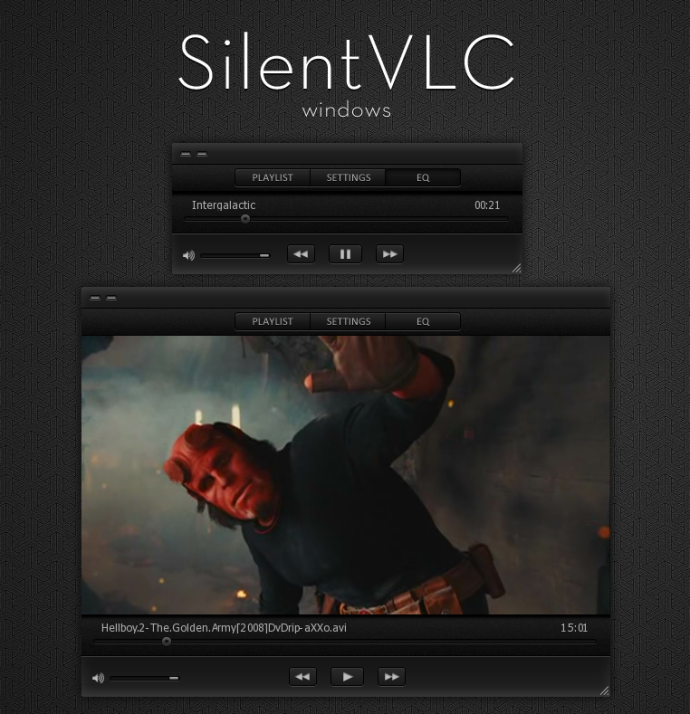
SilentVLC to kolejna skórka VLC, która obsługuje przyjazny dla użytkownika interfejs. Ma ciemny motyw i iskry bieli z przycisków sterujących. Wszystkie podstawowe funkcje sterowania znajdują się na dole ekranu. Bez bałaganu.
A jeśli chcesz zobaczyć inne okno na ekranie, SilentVLC Cię wspiera. Możesz zmienić rozmiar ekranu, aby oglądać go w miniodtwarzaczu lub rozszerzyć go według własnych upodobań. Ta funkcja przeszła kilka aktualizacji w celu usunięcia błędów i rozwiązania problemów ze zmianą rozmiaru.
10. Wąska wiązka
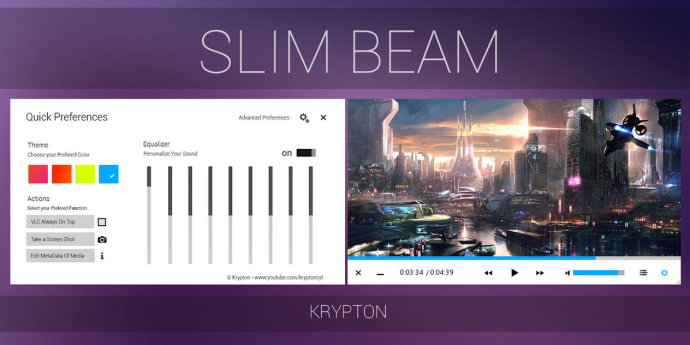
Slim Beam wyróżnia się na tle innych skórek VLC, równoważąc prostotę i personalizację. Jego interfejs użytkownika jest prosty i koncentruje się tylko na ważnych funkcjach oglądania filmów. Możesz dostosować układ, styl przycisków, kolor i dźwięk.
A co z jego tematem? Masz do wyboru dwa: a biały i czarny jeden. Oba są dostarczane osobno, więc musisz wybrać i pobrać taki, który Ci odpowiada.
Nadaj swojemu VLC nowy wygląd
Dzięki szerokiej gamie skórek VLC nie musisz zadowalać się mdłą domyślną skórką VLC. Z powyższej listy możesz znaleźć taki, który przyciąga wzrok. Co najważniejsze, taki, który będzie pasował do Twojego stylu i nie męczy ani nie męczy oczu. I pamiętaj, te skórki VLC nie wpływają na funkcjonalność VLC Media Player. Modyfikują one jedynie wygląd menu.
Jakiej skórki VLC używasz? Czy znalazłeś taki, który odpowiada Twoim preferencjom? Daj nam znać w sekcji komentarzy poniżej.





![Jak wyłączyć ograniczanie mocy w systemie Windows 10 [najnowsze wersje]](https://www.macspots.com/img/windows-10/54/how-disable-power-throttling-windows-10.png)


